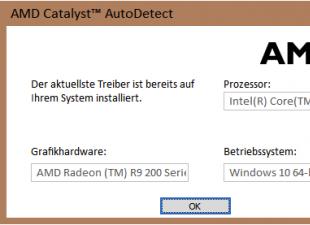Uno dei modi più semplici per migliorare le prestazioni del tuo computer è aumentare la quantità di RAM installata al suo interno. Ogni anno i programmi richiedono sempre più risorse e anche i browser diventano più voraci. La RAM di un normale computer da ufficio può essere esaurita se si aprono una dozzina di schede in Google Chrome, e ci sono anche altre applicazioni, ad esempio, che funzionano in background. Grazie al suo basso costo, chiunque può acquistare un modulo di memoria aggiuntivo. Dopo aver selezionato correttamente un nuovo componente per il tuo computer, è necessario installarlo nell'unità di sistema, il che può causare problemi. Se non sai come installare correttamente la RAM, te ne parleremo in questo articolo.
 L'installazione della RAM è questione di un paio di minuti, ma prima di iniziare è necessario selezionare le porte sulla scheda madre in cui è possibile inserire nuovi componenti. Qui, molti utenti di computer hanno una domanda: perché gli slot della RAM sono di colori diversi e c'è differenza nel dove installarlo? La risposta a questa domanda è molto semplice: gli sviluppatori di schede madri hanno fornito nel loro modello la possibilità di utilizzare la RAM in modalità multicanale.
L'installazione della RAM è questione di un paio di minuti, ma prima di iniziare è necessario selezionare le porte sulla scheda madre in cui è possibile inserire nuovi componenti. Qui, molti utenti di computer hanno una domanda: perché gli slot della RAM sono di colori diversi e c'è differenza nel dove installarlo? La risposta a questa domanda è molto semplice: gli sviluppatori di schede madri hanno fornito nel loro modello la possibilità di utilizzare la RAM in modalità multicanale.
Esempio: hai acquistato due stick di RAM da 8 GB e prevedi di installarli sul tuo computer. Entrambi operano con la stessa frequenza e, preferibilmente, sono prodotti dalla stessa azienda. In una situazione del genere, affinché il computer possa rilevare i moduli di memoria come un unico blocco da 16 GB, è necessario installarli negli slot dello stesso colore. Se in un computer è installata memoria con frequenze diverse o con capacità diverse, non vi è alcuna differenza in quali slot verrà posizionata.
Se descriviamo la situazione da un punto di vista tecnico, dobbiamo dire che la tecnologia utilizzata nelle schede madri per velocizzare il funzionamento parallelo di memory stick identiche si chiama Dual DDR. Nella maggior parte dei computer domestici, la scheda madre può supportare solo la modalità di memoria a doppio canale, mentre sul mercato esistono anche soluzioni più professionali progettate per 3 o 4 canali. 
I connettori di un canale sulla scheda madre sono contrassegnati dallo stesso colore.
Come installare correttamente la RAM
Come abbiamo notato all'inizio, il processo di installazione della memoria è abbastanza semplice e anche un utente di computer inesperto può gestirlo. Prima di iniziare l'installazione diretta del nuovo modulo, è necessario accedere agli slot corrispondenti sulla scheda madre. Per fare ciò, basta rimuovere il coperchio dell'unità di sistema e trovare i connettori richiesti.
Istruzioni dettagliate per l'installazione della RAM in un computer:

Va notato che dopo aver installato un nuovo modulo con RAM, il computer lo rileverà automaticamente e inizierà a lavorare con esso. L'utente non è obbligato a installare driver aggiuntivi, a meno che non si tratti di modelli di memoria molto specifici che vengono utilizzati raramente nei computer di casa.
In considerazione delle sempre crescenti esigenze dei moderni software, dopo un po' di tempo l'utente potrebbe riconsiderare la questione dell'autosufficienza nella configurazione del proprio computer. Di norma, il proprietario dell'attrezzatura informatica effettua l'aggiornamento iniziale aumentando la RAM del suo PC. Allo stesso tempo, oltre agli aggiornamenti hardware (installazione di memory stick aggiuntivi), l'utente può utilizzare anche una serie di strumenti software che consentono di ottimizzare il funzionamento del componente di sistema menzionato. Ciò, alla fine, avrà un impatto positivo anche sulla risoluzione della domanda: "Come aggiungerlo al computer?" Se desideri ottenere i migliori risultati nel processo di aumento della velocità e delle prestazioni del tuo sistema operativo, ma non capisci bene come farlo e quanto potrebbe costarti, dedica qualche minuto del tuo tempo alla lettura di questo articolo. Riceverai vantaggi inestimabili dall'accesso gratuito al materiale fornito.
Quindi, le migliori soluzioni "Come aggiungere RAM a un computer?"
I metodi trattati (aggiornamento RAM software e hardware) possono essere utilizzati come soluzioni indipendenti l'una dall'altra o come soluzioni che interagiscono correttamente. Vale la pena notare che un approccio integrato è preferibile a un'azione semplice: aggiungerne uno o più a uno slot libero. Poco dopo scoprirai perché.
Metodo numero 1: acquistato, installato, avviato
Per un funzionamento stabile, il sistema operativo Windows 7 richiede 1,5 GB di RAM. Di norma, un PC da ufficio acquistato ha due gigabyte di RAM. Per i programmi ad uso intensivo di risorse (editor video o giochi per computer), questo volume non è sempre sufficiente. Di conseguenza, l'utente ha la necessità di espandere le capacità della RAM. Tuttavia, prima di implementare uno scenario di aggiornamento hardware di questo tipo, è necessario porre la domanda: "È possibile aggiungere RAM?" Poiché nel caso in cui si utilizza una versione a 32 bit di Windows, due o più gigabyte aggiunti alla quantità corrente di RAM potrebbero semplicemente non essere utilizzati dal sistema a causa di alcune restrizioni avviate dal firmware BIOS. Un altro momento spiacevole per l'utente potrebbe essere la discrepanza tra il modulo di memoria acquistato e il connettore standard della scheda madre. In altre parole, prima di recarsi in negozio, è necessario sapere esattamente quale tipo di RAM è supportata dal proprio PC o laptop, nonché le caratteristiche tecniche della memoria installata.
Ritirata forzata di valore

Una domanda che spesso interessa un principiante: quanto costa la RAM, necessita di alcune specifiche. Poiché nella moderna tecnologia informatica esistono diversi tipi di RAM: DDR, DDR2, DDR3, che, a loro volta, presentano una serie di differenze significative. A seconda del produttore e delle caratteristiche tecniche della memoria, il costo del prodotto varia. Tuttavia, utilizzando il marchio Kingston come esempio, possiamo fornire un confronto dei prezzi dei diversi tipi di RAM prodotti.
- DDR2 per 1 GB: circa 1400 rubli e 2 GB costeranno 2300 rubli;
- DDR3 2 GB costerà 1900 rubli, 4 GB - 3100 rubli, ma 8 GB di RAM di questo tipo costeranno 6400 rubli;
- SODIMM DDR2 2 GB - 1800 rubli;
- SODIMM DDR3 per 4 GB - 3200 rubli e per 8 GB il prezzo sarà di circa 6200 rubli.

Oltre alle informazioni su quanto costa la RAM, te ne sarà utile anche un'altra: ogni tipo di RAM nel suo segmento è suddiviso in base alle caratteristiche tecniche: volume nominale, larghezza di banda del bus e velocità di scambio dati (frequenza), che sono indicatori di prestazione e l'efficacia dell'una o dell'altra modifica. I computer portatili utilizzano una memoria simile, ma leggermente modificata e denominata SODIMM, che è essenzialmente un tipo di RAM. A proposito, il costo della memoria “minimizzata” non è praticamente diverso dalla versione stazionaria. È vero, alcune modifiche ai moduli di memoria dei laptop sono ancora più economiche delle loro "controparti desktop".
Installazione di una memory stick aggiuntiva
Per equipaggiare con un altro modulo RAM, seguire le raccomandazioni di seguito. Di conseguenza, riceverai una risposta pratica alla domanda: "Come aggiungere RAM a un computer".
1). Scollegare dalla fonte di alimentazione elettrica.
2). In genere, l'accesso ai componenti interni di un PC si ottiene svitando un gruppo di viti di fissaggio che tengono in posizione il coperchio protettivo del dispositivo. Importante: se apri personalmente l'unità di sistema, non dovrai più fare affidamento sulla garanzia. Poiché aprendo il coperchio si danneggeranno inevitabilmente i sigilli di servizio.

3). Installare il nuovo modulo di memoria nello slot appropriato. Se ce ne sono diversi, prestare attenzione ai segni dei connettori. In genere la sequenza corretta è indicata come valore numerico. In alcuni casi, esiste un ordine speciale di memory stick installate. I connettori interagenti (ad esempio, 2 moduli di un produttore e 2 di un altro) sono verniciati in due colori diversi.
Per favore accetta le nostre prime congratulazioni! Ora sai come aggiungere correttamente la RAM.
Soluzione portatile
Nonostante le caratteristiche del design del laptop, il processo di installazione della RAM è, in generale, un passaggio abbastanza semplice... se si dispone di un sottile cacciavite Phillips.

1). Spegni il laptop e scollegalo.
2). Rimuovere la batteria dal dispositivo.
3). Dai un'occhiata da vicino al retro del laptop: una designazione scanalata o incisa sotto forma di "DIMM" o "MEMORY" è dove si trova la RAM.
4). Svitare le viti che fissano il coperchio e sollevare con attenzione il bordo dell'involucro protettivo.
5). Installare il modulo di memoria opzionale e chiudere il coperchio.
Metodo n. 2: unità flash come capacità RAM aggiuntiva
Su Windows 7 e il suo componente aggiuntivo funzionale Ready Boost, verrà presa in considerazione un'opzione ibrida per espandere le risorse RAM.

Inserisci la chiavetta USB nella porta USB del tuo PC o laptop. Formattare la partizione del supporto rimovibile. Posiziona il marcatore sul collegamento dell'unità flash e, tenendo premuto il pulsante destro del mouse, richiama il menu contestuale, dal quale seleziona "Proprietà". Nella finestra che si apre, vai alla scheda Ready Boost. Attiva la casella di controllo "Utilizza questo dispositivo", quindi fai clic su "Applica" e "OK".
Come puoi vedere, la domanda è: "Come aggiungere RAM a un computer?" può essere risolto utilizzando questo metodo.
Metodo n. 3: ottimizzazione della RAM

Installando una speciale utility Memory Booster sul tuo PC, velocizzerai notevolmente il tuo sistema operativo. Nonostante le dimensioni ridotte e l'interfaccia compatta, il programma gestisce facilmente l'ottimizzazione della RAM, liberando la RAM del PC riservata da vari software. Ciò migliora significativamente le prestazioni del sistema. L'utilità viene sempre eseguita in background. Quindi il controllo sui programmi particolarmente “golosi” sarà organizzato con molta attenzione.
Metodo n. 4: memoria virtuale del sistema operativo
Questo metodo è esclusivamente uno strumento software per aumentare la RAM. Uno strumento standard di Windows prevede l'espansione delle risorse operative allocando un determinato spazio su disco per le esigenze dei file temporanei. La speciale partizione virtuale del sistema operativo non deve essere confusa; si tratta di servizi fondamentalmente diversi. il sistema operativo generato ha un valore pari alla quantità di RAM installata. Quando la memoria fisica è insufficiente, il sistema utilizza quantità virtuali di RAM. La dimensione del file di paging può essere ridotta o aumentata. Tutto dipende dalle esigenze dell'utente.
Soluzione pratica

1). Apri il menu Start.
2). Tenere l'indicatore sulla sezione "Computer" e fare clic con il pulsante destro del mouse per richiamare l'elenco dei contesti, da cui selezionare "Proprietà".
3). Nella finestra del servizio “Sistema”, attiva il collegamento “Impostazioni avanzate” a sinistra.
4). Nel blocco “Prestazioni”, fare clic sul pulsante.
5). Una volta nella finestra Opzioni, fai clic sulla scheda Avanzate.
Se attivi il pulsante "Modifica", ti verrà data la possibilità di apportare modifiche alle impostazioni predefinite.
Finalmente
"Quindi quanta RAM puoi aggiungere?" chiedi. Il significato è strettamente predeterminato. Tutto dipende dalla funzionalità della tua scheda madre. Anche la versione del BIOS ha una grande influenza sulla “percezione dell’hardware” del PC. Infine, un sistema operativo a 64 bit rimuove quasi tutte le restrizioni sulla quantità di RAM. Ma, come capisci, in una situazione del genere il sistema operativo è un'autorità secondaria. Pertanto, solo il BIOS determina se la scheda madre è in grado di "accettare" la quantità di RAM desiderata. Quindi prima di aggiornare il tuo PC studia la scheda tecnica del computer.
Molto spesso gli utenti di PC riscontrano problemi causati da una RAM insufficiente sul computer. Ciò è particolarmente vero per coloro che hanno installato nuovi programmi o l'ultima versione del sistema operativo su un PC relativamente vecchio.
La RAM è un tipo di dispositivo di archiviazione utilizzato da un PC per archiviare temporaneamente le informazioni. Al suo interno vengono caricate le informazioni utilizzate dal sistema, nonché necessarie per il funzionamento del software.
Ecco come appare:

In alcuni casi, la memoria installata potrebbe non essere sufficiente. Ciò accade più spesso sui computer più vecchi. Ecco le due ragioni principali della carenza:
- È stata installata una nuova versione del sistema operativo. Pertanto, ogni anno i nuovi Windows richiedono sempre più RAM. Alcune persone installano Windows 10 su macchine che ne hanno solo 2 GB. Ciò non è sufficiente per un funzionamento relativamente stabile del sistema. Lei “rallenterà”, “ritarderà”;
- stanno cercando di eseguire sul PC le ultime versioni di programmi “pesanti”. Ad esempio, Photoshop in esecuzione su una macchina con 2 GB di memoria sarà molto lento e si chiuderà spontaneamente. Ciò vale anche per i giochi eseguiti su un PC con una piccola quantità di RAM.
Una mancanza di RAM si manifesta nei seguenti casi:

Tipi di RAM e relativo prezzo
La RAM differisce l'una dall'altra nei seguenti parametri:
- versione. Ogni pochi anni vengono rilasciati chip di memoria di un nuovo standard. Oggi i più comuni sono DDR3 e DDR4;
- volume. Le memory stick possono avere dimensioni diverse, da 1 a 32 GB.
- I chip di memoria possono funzionare a frequenze diverse. Più è grande, maggiore è la velocità del dispositivo. Tuttavia, la memoria ad alta frequenza è più costosa e si riscalda di più (motivo per cui molti modelli di memoria da gioco sono dotati di radiatori di raffreddamento installati);
- capacità di lavorare in modalità dual-channel. Con questo metodo di funzionamento, si accede alla memoria attraverso più canali contemporaneamente. Per fare ciò, è necessario installare almeno due elementi di memoria. Tuttavia, non tutti i modelli supportano questa modalità operativa.

A causa del recente boom minerario, si è verificata una grave carenza di chip di memoria, che ha fatto salire alle stelle i loro prezzi. Pertanto, una chiavetta DDR4 da 8 GB con una frequenza di circa 2.400 GHz costa in media 5.000 rubli. I prezzi per DDR3 sono leggermente inferiori. Una barra con un volume simile costerà circa 3.000 rubli.
Per risparmiare denaro, puoi provare a ordinare la memoria dai famosi negozi online cinesi. Lì puoi trovare una chiavetta DDR4 da 8 GB per 3.000 – 3.500. Tuttavia, dovresti ricordare che sarà prodotta da un produttore cinese sconosciuto e nessuno ti darà alcuna garanzia che durerà quanto quella di marca.
Ecco i prezzi approssimativi per la memoria DDR4 di diversi produttori:
| Produttore | |||
|---|---|---|---|
| 4GB | 8GB | 16 GB | |
| 2 700 | 5 300 | 11 000 | |
| 2 700 | 5 100 | 12 000 | |
| 2 300 | 4 500 | 10 000 | |
| Cruciale | 4 500 | 6 000 | 13 500 |
Quanto costa la memoria DDR3:
| Produttore | Prezzo medio in Russia (in rubli) | ||
|---|---|---|---|
| 4GB | 8GB | 16 GB | |
| 2 400 | 5 000 | 10 000 | |
| 2 300 | 4 500 | 11 000 | |
| 1 500 | 3 100 | 5 500 | |
| Cruciale | 2 600 | 5 500 | 10 000 |
Le tabelle mostrano i prezzi medi delle memorie di questi produttori. Se lo desideri, puoi trovare memoria leggermente più economica o molto più costosa. Il costo varierà a seconda della frequenza e delle funzioni aggiuntive (retroilluminazione, raffreddamento).
Come scoprire che tipo di memoria hai
Prima di aggiungere memoria al tuo PC, devi scoprire quale tipo di memoria supporta la tua scheda madre. Per fare questo è necessario:

C'è un altro modo:

Successivamente, puoi andare al negozio e acquistare la RAM.
La scelta della memoria dipende dagli obiettivi che stai perseguendo. Se il computer viene utilizzato per guardare film, ascoltare musica e programmi per ufficio, sarà sufficiente una piccola quantità di RAM (nelle condizioni moderne è almeno 8 GB) con una frequenza relativamente bassa (per DDR3 è 1.300 - 1.800 GHz e per DDR4 - 2 400 – 2 800 GHz). In generale in questo caso è meglio concentrarsi non sulle caratteristiche tecniche della memoria, ma sul suo prezzo, poiché non sono così importanti in un PC che viene utilizzato esclusivamente per semplici attività quotidiane.
Le applicazioni pesanti (ad esempio Photoshop o programmi di editing video) richiederanno almeno 16 GB di memoria con una frequenza più elevata.

Anche per i giochi è consigliabile utilizzare almeno 16 GB di memoria alla massima frequenza possibile. Poiché tale memoria si riscalda più di quelle con velocità di clock basse e spesso viene overcloccata per migliorare le prestazioni, è meglio acquistare stick con dissipatori di calore sopra i chip. Aiuteranno a dissipare meglio il calore generato dal dispositivo ed evitare anche il surriscaldamento.
Inoltre, sul mercato sono disponibili molti modelli di memoria retroilluminati. Acquistarli o meno è una scelta personale di ognuno. Tuttavia, se il case del PC ha una parete trasparente, tale memoria sembrerà molto bella. La maggior parte delle strisce ti consente di personalizzare la luminosità: il colore, la frequenza di lampeggiamento e alcuni altri parametri. Tale memoria, ovviamente, costerà più della memoria normale.
Sostituzione della memoria in un PC desktop
Per sostituire o aggiungere memory stick avrai bisogno di:


Se non si inserisce una nuova chiavetta, ma si sostituisce la vecchia chiavetta con una di capacità maggiore, la memoria precedentemente installata deve essere estratta premendo il fermo situato nella parte superiore o inferiore della cella. Quando premuto, spingerà leggermente la memoria verso l'alto e rimuoverla non sarà difficile.

Funzionalità di sostituzione della memoria sui laptop
Quello utilizzato nei laptop è diverso da quello installato nei PC desktop. Ciò è dovuto al fatto che deve essere compatto.
Ecco come appare la memoria del laptop:

Per sostituirlo è necessario:

Aggiunta di memoria virtuale
Se per qualche motivo non puoi acquistare la RAM, puoi aumentarne il volume in un altro modo. Per fare ciò, è necessario aumentare il file di scambio. È un'area specifica su una delle unità del sistema a cui il sistema accede in caso di RAM insufficiente. Essenzialmente questa è RAM virtuale.
Per fare ciò avrai bisogno di:
- Vai al pannello di controllo utilizzando la ricerca standard.

- Seleziona l'icona "Sistema".

- Apri il menu "Impostazioni avanzate" situato nella parte in alto a sinistra della finestra.

- Seleziona "Prestazioni" nella piccola finestra che si apre.

- Vai alla scheda "Avanzate".

- In "Memoria virtuale", fai clic su "Cambia".

- Selezionare il supporto in cui verrà creato il file di paging, determinarne la dimensione e fare clic su "Imposta" e quindi su "OK".

Va ricordato che anche se installi una quantità molto grande di memoria virtuale, funzionerà in modo estremamente lento, poiché la velocità di lettura delle informazioni dal disco rigido è molto inferiore a quella reale. La memoria virtuale funzionerà in modo relativamente rapido se il suo volume non viene allocato su un disco rigido, ma su un'unità a stato solido.
È possibile allocare spazio per la memoria virtuale su una scheda flash. Per fare ciò, è necessario eseguire tutti i passaggi sopra descritti, ma nel menu per selezionare il disco su cui viene creato il file di paging, è necessario specificare l'unità flash.

Overclock della memoria
La memoria funzionerà molto più velocemente se aumenti la velocità del clock.
Diamo un'occhiata all'overclock utilizzando l'Award BIOS come esempio. Per questo avrai bisogno di:
- Vai al BIOS tenendo premuto il pulsante Canc all'avvio del sistema.

- Quando si apre il BIOS, è necessario tenere premuti i tasti Ctrl e F1. Questo aprirà impostazioni aggiuntive.

- Nella voce Impostazioni memoria, impostiamo la frequenza del clock di memoria di cui abbiamo bisogno. Non è necessario sopravvalutarlo. Sarà sufficiente aggiungere 200 - 300 MHz.

- Successivamente, tramite il menu principale, accedere al sottomenu “Impostazioni avanzate chipset” e impostare le temporizzazioni della memoria, dopo averne abilitato l'impostazione manuale. Più brevi sono i tempi, meglio è. La figura mostra i tempi 5/5/5/18.


Se aumenti notevolmente la frequenza della memoria o sottovaluti notevolmente i suoi tempi, ciò può portare al fatto che il computer semplicemente non si avvia: al posto del sistema, vedrai una schermata nera davanti a te. In questo caso non c'è bisogno di avere paura. Devi solo accedere nuovamente al BIOS e modificare le impostazioni di overclocking della RAM. La frequenza del clock deve essere abbassata e i tempi devono essere aumentati. Successivamente, dovresti riaccendere il computer. Se è stato caricato, è tutto in ordine, in caso contrario è necessario continuare a sperimentare con i numeri.

Quando tutto funziona per te, prova ad avviare qualche gioco o programma "pesante". A volte la memoria overcloccata è instabile nelle applicazioni che la caricano pesantemente. Se tutto è in ordine, non accadrà nulla, altrimenti il computer potrebbe spegnersi. In questo caso, accedere nuovamente al BIOS, abbassare la frequenza e aumentare i tempi, quindi testare la stabilità del PC. Ripetere la procedura finché il sistema non riprende a funzionare normalmente.
Consiglio! Se non sei sicuro delle tue capacità o non capisci appieno cosa stai facendo, è meglio non overcloccare la memoria. Può portare al guasto della RAM.
Video: come aggiungere RAM a un computer
Per impostazione predefinita, tutte le caratteristiche della RAM del computer vengono determinate dal BIOS e da Windows in modo completamente automatico, a seconda della configurazione hardware. Ma se vuoi, ad esempio, provare a overcloccare la RAM, puoi regolare tu stesso i parametri nelle impostazioni del BIOS. Sfortunatamente, questo non è possibile su tutte le schede madri; su alcuni modelli più vecchi e più semplici questo processo non è possibile.
È possibile modificare le caratteristiche principali della RAM, ovvero frequenza di clock, tempi e tensione. Tutti questi indicatori sono interconnessi. Pertanto, è necessario essere teoricamente preparati quando si configura la RAM nel BIOS.
Metodo 1: premio BIOS
Se sulla tua scheda madre è installato il firmware Phoenix/Award, l'algoritmo delle azioni sarà simile a quello seguente. Tieni presente che i nomi dei parametri possono variare leggermente.
- Riavviamo il PC. Entriamo nel BIOS utilizzando la chiave di servizio o la combinazione di tasti. Variano a seconda del modello e della versione hardware: Del, Esc, F2 e così via.
- Premi la combinazione CTRL + F1 per accedere alle impostazioni avanzate. Nella pagina che si apre, utilizza le frecce per raggiungere l'elemento "MB Intelligent Tweaker (M.I.T.)" e premere accedere.
- Nel menu successivo troviamo il parametro "Moltiplicatore della memoria di sistema". Modificando il suo moltiplicatore, puoi ridurre o aumentare la frequenza di clock della RAM. Scegliamo un po' più attivi.
- È possibile aumentare con attenzione la tensione fornita alla RAM, ma non più di 0,15 volt.
- Ritorna alla pagina principale del BIOS e seleziona l'opzione "Funzioni avanzate del chipset".
- Qui puoi configurare i timing, ovvero il tempo di risposta del dispositivo. Idealmente, più basso è questo indicatore, più veloce sarà la RAM del PC. Per prima cosa modifichiamo il valore "Tempo DRAM selezionabile" Con "Auto" SU "Manuale", ovvero alla modalità di regolazione manuale. Quindi puoi sperimentare riducendo i tempi, ma non più di uno alla volta.
- Le impostazioni sono complete. Usciamo dal BIOS, salviamo le modifiche ed eseguiamo qualsiasi test speciale per verificare la stabilità del sistema e della RAM, ad esempio in AIDA64.
- Se non sei soddisfatto dei risultati delle impostazioni della RAM, ripeti l'algoritmo sopra.






Metodo 2: BIOS dell'AMI
Se il BIOS sul tuo computer proviene da American Megatrends, non ci saranno differenze fondamentalmente significative rispetto a Award. Ma per ogni evenienza, consideriamo brevemente questo caso.

Metodo 3: BIOS UEFI
La maggior parte delle schede madri moderne dispone di un BIOS UEFI con un'interfaccia bella e intuitiva, supporto per la lingua russa e un mouse per computer. Le possibilità di personalizzazione della RAM in questo firmware sono molto ampie. Diamo un'occhiata a loro in dettaglio.
- Vai al BIOS facendo clic Del O F2. Altri tasti di servizio sono meno comuni; puoi trovarli nella documentazione o nel suggerimento nella parte inferiore dello schermo. Successivamente andiamo a "Modalità avanzata" premendo F7.
- Nella pagina delle impostazioni avanzate, vai alla scheda "Ai Tweaker", trova il parametro "Frequenza della memoria" e nella finestra a discesa seleziona la frequenza di clock della RAM desiderata.
- Scendendo nel menu, vediamo la linea "Controllo della temporizzazione DRAM" e cliccandoci sopra si accede alla sezione per la regolazione dei vari timing della RAM. Il valore predefinito in tutti i campi è "Auto", ma se lo desideri, puoi provare a impostare i tuoi valori di tempo di risposta.
- Tornando al menù "Ai Tweaker" e vai a "Controllo di guida DRAM". Qui puoi provare ad aumentare leggermente i moltiplicatori di frequenza della RAM e accelerarne il funzionamento. Ma questo deve essere fatto consapevolmente e con attenzione.
- Ancora una volta torniamo alla scheda precedente e quindi osserviamo il parametro "Tensione DRAM", dove è possibile modificare la tensione elettrica fornita ai moduli RAM. È possibile aumentare la tensione di valori minimi e gradualmente.
- Quindi vai alla finestra delle impostazioni avanzate e passa alla scheda "Avanzate". Visitiamo lì "Ponte Nord", pagina northbridge della scheda madre.
- Qui siamo interessati alla linea "Configurazione della memoria", su cui facciamo clic.
- Nella finestra successiva è possibile modificare i parametri di configurazione dei moduli RAM installati nel PC. Ad esempio, abilitare o disabilitare la RAM ECC (controllo e correzione errori), determinare la modalità di interleaving dei banchi RAM e così via.
- Dopo aver terminato le impostazioni, salvare le modifiche apportate, uscire dal BIOS e avviare il sistema, verificare il funzionamento della RAM in qualsiasi test specializzato. Traiamo conclusioni e correggiamo gli errori regolando nuovamente i parametri.








Come hai visto, l'impostazione della RAM nel BIOS è del tutto possibile per un utente esperto. In sostanza, se si agisce in modo errato in questa direzione, il computer semplicemente non si accenderà oppure il firmware stesso ripristinerà i valori errati. Ma la cautela e il senso delle proporzioni non faranno male. E ricorda che l'usura dei moduli RAM con velocità maggiori viene accelerata di conseguenza.
Nella maggior parte dei casi due stick da 4 GB funzionano più velocemente di uno stick da 8 GB: questo è solo un esempio.
Se hai selezionato e acquistato con successo il modulo RAM di cui hai bisogno, installiamolo correttamente sul nostro computer. Tutte le parti situate all'interno dell'unità di sistema non richiedono uno sforzo fisico significativo per essere maneggiate, quindi rilassati un po'. Prima del lavoro, sarebbe una buona idea leggere il manuale fornito con la scheda madre; deve contenere le proprie istruzioni per l'installazione della RAM.
- Nota: se hai un laptop, leggi l'articolo -.
Prima di tutto, rimuoviamo da noi stessi l'elettricità statica toccando con le mani le parti non verniciate dell'unità di sistema.
Eseguiamo tutte le azioni con il computer spento. Scollegare il cavo di alimentazione dalla presa elettrica. Rimuoviamo il coperchio laterale dell'unità di sistema e troviamo gli slot per la RAM sulla scheda madre. Di solito ce ne sono da due a quattro. Ogni slot RAM ha fermi speciali sui bordi su entrambi i lati; devono essere premuti con cura sui lati.
Nota: alcune schede madri sono progettate in modo tale che installare la RAM la scheda video interferirà con te, quindi rimuovila.
Ora guarda attentamente qualsiasi slot per l'installazione della RAM, ha una sporgenza speciale.

Ora estrai il modulo RAM e vedrai uno slot o una rientranza speciale su di esso.




Quindi, abbiamo premuto i due fermi dello slot RAM ai lati e abbiamo inserito con attenzione il nostro modulo RAM nello slot.


![]()

Se hai acquistato correttamente il modulo RAM, quando installi il modulo nello slot previsto sulla scheda madre, questo ritaglio dovrebbe adattarsi sicuramente alla sporgenza. Se il ritaglio e la sporgenza non corrispondono, il modulo RAM non è progettato per funzionare su questa scheda madre.

Il modulo dovrebbe cadere nelle guide senza distorsioni, ora il momento più cruciale, premere leggermente e con attenzione il modulo dall'alto su entrambi i lati con i pollici, dovrebbe cadere in posizione e i fermi dovrebbero scattare in posizione.


Se i fermi non scattano in posizione, guardare attentamente per vedere se il modulo è completamente inserito nello slot, quindi fissare da soli il fermo; Penso che tutto sia chiaramente visibile negli screenshot.


Permettimi di ricordarti che se disponi di due moduli RAM con la stessa capacità e identiche caratteristiche e la scheda madre supporta la modalità RAM a doppio canale, inserisci i moduli negli slot dello stesso colore.

Rimettiamo il coperchio dell'unità di sistema, colleghiamo tutti i cavi e accendiamo il computer.
Come rimuovere la RAM
Se è necessario rimuovere la RAM dallo slot, farlo è molto semplice, basta sbloccare i fermi e rimuovere il modulo RAM.
Istruzioni
Determina la quantità di memoria già installata. Vai al menu Start e seleziona Impostazioni, quindi Pannello di controllo e Sistema. Seleziona la scheda Generale. La quantità di memoria installata sul tuo computer verrà visualizzata in fondo alla pagina.
Determina il tipo e la quantità di memoria che devi acquistare. Consulta il manuale dell'utente per scoprire la quantità massima di memoria che il tuo computer può gestire. La guida ti aiuterà anche a selezionare il tipo e la velocità di memoria di cui hai bisogno. Acquistane uno operativo memoria online o presso il tuo negozio di computer locale.
Apri il caso computer. Se necessario, fare riferimento al manuale di istruzioni. Rimuovere eventuali anelli, orologi o braccialetti di metallo. Spegni il computer, scollegalo dalla presa elettrica, quindi tocca il telaio metallico per eliminare l'elettricità statica. A questo scopo può essere utilizzato anche un cinturino da polso antistatico.
Individua gli slot di memoria sulla scheda madre computer. Se necessario, fare riferimento al manuale di istruzioni. Se non ci sono slot liberi, dovrai rimuovere una o più schede di memoria installate per poterne aggiungere una nuova memoria.
Installarne uno nuovo memoria. Per fare ciò, aprire i supporti nello slot libero e inserirvi con attenzione la scheda di memoria. Assicurarsi che il modulo della scheda di memoria sia inserito saldamente nello slot e fissare i supporti.
Testare l'installato memoria. Chiudi il case e accendi il computer. Se il computer inizia a emettere un segnale acustico, significa memoria installato in modo errato. Quindi ripetere il passaggio 5 per accertarsene memoria inserito saldamente nello slot. Se l'installazione è andata a buon fine, verificare che il sistema abbia rilevato la nuova quantità di memoria (passaggio 1).
L'aumento della memoria ad accesso casuale (RAM) migliora significativamente le prestazioni del computer. Inoltre non è richiesta la conoscenza dell'hardware, è sufficiente installare con attenzione il modulo nello slot della scheda madre.
Avrai bisogno
- - modulo di memoria;
- - Cacciavite.
Istruzioni
Acquista un modulo RAM adatto. I computer moderni utilizzano stick DDR, DDRII e DDRIII, che differiscono per connettori e velocità operativa. Puoi scoprire quale tipo di memoria viene utilizzata nel tuo PC nel passaporto rilasciato al momento dell'acquisto.
Gli utenti si trovano spesso di fronte alla necessità di aumentare la quantità di RAM quando iniziano a lavorare con software più impegnativi. La "RAM" è responsabile della memorizzazione temporanea dei dati necessari per eseguire le operazioni correnti del processore. Maggiori informazioni su come aumentare la RAM nel nostro materiale.
La quantità di RAM determina la facilità e la rapidità con cui il PC affronta il lavoro, eseguendo più attività contemporaneamente.
La procedura per aumentare la quantità di RAM può comportare l'acquisto di schede di memoria aggiuntive o la sostituzione della memoria già installata con un modulo più grande. In questo caso, è necessario tenere conto delle caratteristiche della RAM come tipo, frequenza di clock e, ovviamente, volume.
Se decidi di installare una chiavetta RAM aggiuntiva nel tuo PC, questa deve essere dello stesso tipo di quella già installata nel dispositivo. Inoltre, è necessario scoprire la quantità massima di RAM supportata dalla scheda madre e dal processore.
Le caratteristiche della RAM installata nel PC possono essere trovate utilizzando utilità speciali, ad esempio Speccy o Everest. Oppure puoi rimuovere la copertura del case del tuo PC ed effettuare un'ispezione visiva. Se sulla chiavetta RAM è indicato solo il nome del modulo, cercando su Internet puoi trovare tutte le caratteristiche di cui hai bisogno.
Tipo di RAM
La memoria differisce in termini di velocità: i tipi di moduli più recenti possono trasferire più bit di informazioni ad ogni ciclo di clock del bus di memoria. Inoltre, le diverse memory stick differiscono visivamente.

I PC moderni utilizzano schede RAM DDR2, DDR3 e DDR4. I tipi SDRAM e DDR sono più vecchi. E quando si aggiorna un PC è opportuno non acquistare un supporto aggiuntivo dello stesso tipo, ma sostituirlo con un modulo di tecnologia più recente. In termini di denaro non sarà molto più costoso, ma in termini di prestazioni il vantaggio sarà evidente.
La DDR3 differisce dalla DDR2, ad esempio, per il minor consumo energetico. C'è anche una varietà di moduli DDR3L - con un consumo energetico ancora più basso.
Leggere attentamente le specifiche della scheda madre prima di acquistare un nuovo modulo RAM, poiché memorie di tipo diverso non possono essere inserite nello stesso slot della scheda madre a causa delle diverse posizioni delle aperture sulle strisce. Pertanto, la memoria SDRAM (a differenza dei moduli DDR) ha due ritagli sul bordo inferiore della scheda e 144 contatti. Il modulo DDR ha 184 pin, DDR2 e DDR3 ne hanno 240, DDR4 ha 288 pin, ma la chiave è spostata dal centro al bordo sinistro della barra.
Frequenza e tempistica
Frequenza. Questo parametro determina la quantità di dati che possono essere trasferiti in un certo tempo, ovvero la velocità della RAM. La frequenza della RAM deve corrispondere a quella supportata dalla scheda madre del computer.
Un altro parametro importante che caratterizza la velocità della RAM è il tempismo. Il ritardo nell'elaborazione dell'operazione all'interno della RAM dipende dal suo valore. Il nome del modulo RAM può essere scritto come una sequenza di quattro numeri, ad esempio 9-9-9-24, o CL e un valore numerico, la prima cifra di una sequenza di 4 cifre, ovvero CL9 per l'esempio sopra. Il valore di temporizzazione minimo è buono per PC da gioco e computer per l'editing video. Per i PC progettati per semplici attività quotidiane, la temporizzazione ha poco effetto sulle prestazioni.
Slot RAM
Il tipo di RAM e il suo volume dipendono da quali slot sono implementati per questi scopi all'interno di una particolare scheda madre. Di solito si trova in prossimità della presa. A...
 sushiandbox.ru Padroneggiare il PC - Internet. Skype. Mezzi sociali. Lezioni su Windows.
sushiandbox.ru Padroneggiare il PC - Internet. Skype. Mezzi sociali. Lezioni su Windows.